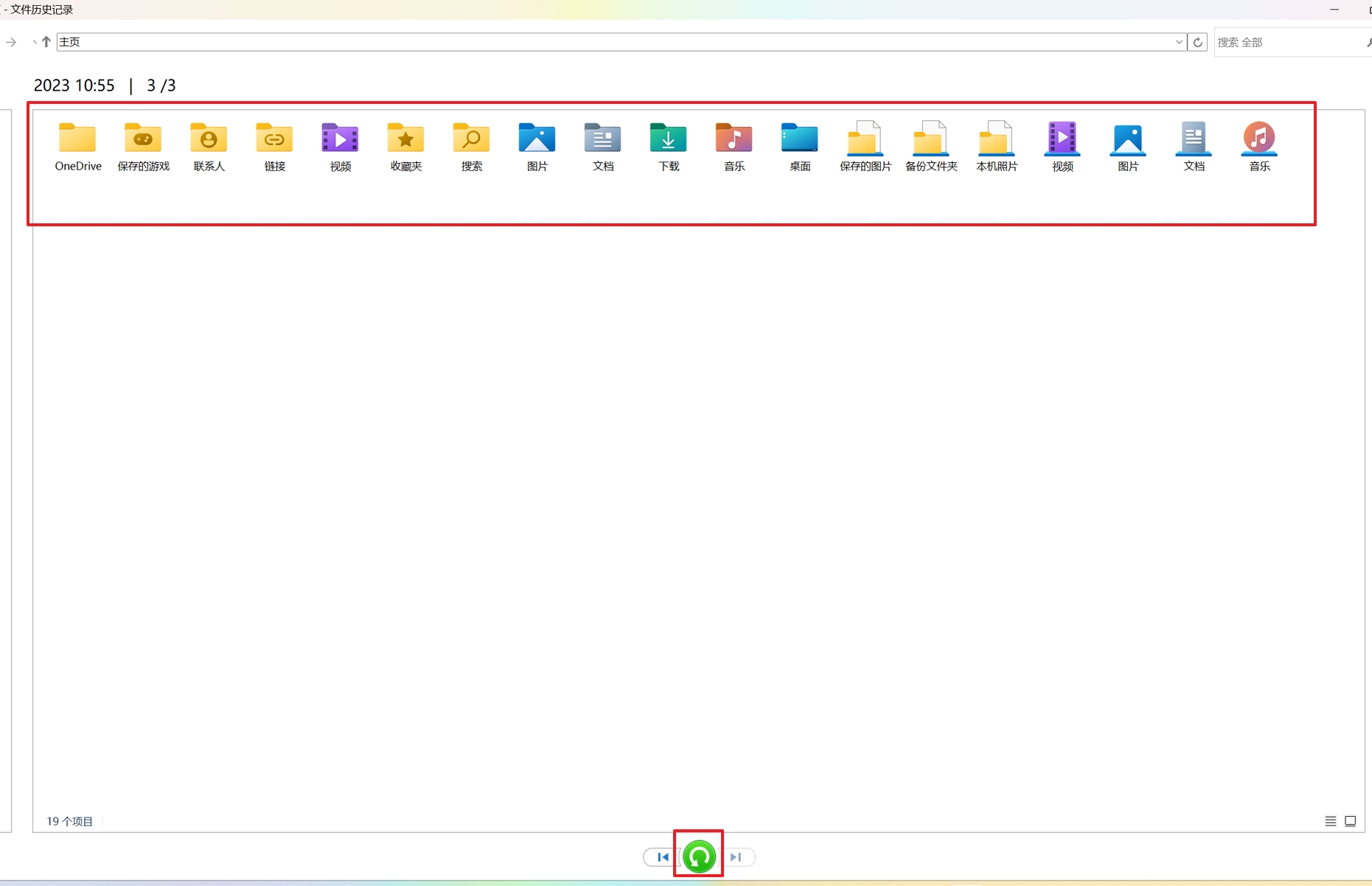相關(guān)主題
【W(wǎng)indows 11/10】文件備份與還原(文件歷史記錄)
適用產(chǎn)品:筆記本電腦、臺(tái)式電腦、All-in-One PC(一體機(jī))、電競(jìng)掌機(jī)、主板、顯示器、MiniPC
使用【文件歷史記錄】備份可以將文件備份至外部存儲(chǔ)設(shè)備,例如U盤(pán)或移動(dòng)硬盤(pán),或者保存至網(wǎng)盤(pán)。文件歷史記錄功能,可定期備份文件、音樂(lè)、照片、視頻、桌面文件夾等內(nèi)容,當(dāng)原文件丟失、損壞或刪除時(shí),可以通過(guò)歷史記錄備份進(jìn)行恢復(fù),還可以瀏覽和恢復(fù)文件的不同版本。例如,如果想恢復(fù)舊版本文件(即使未被刪除或沒(méi)有丟失),可以瀏覽時(shí)間表并選擇想要的版本將其恢復(fù)。
注:默認(rèn)情況下,此功能僅會(huì)備份保存在系統(tǒng)收藏夾、庫(kù) (下載、文檔、照片、視頻等)、OneDrive(本地)和系統(tǒng)桌面等位置上的文件。如果有其它文件夾的文件需要備份,則需要手動(dòng)新增文件夾。
注:當(dāng)使用文件歷史記錄來(lái)還原文件時(shí),會(huì)根據(jù)您選擇特定時(shí)間點(diǎn)的備份,來(lái)取代您當(dāng)前的同名文件。如果希望同時(shí)保留當(dāng)前的文件,建議您在還原之前先進(jìn)行備份。
請(qǐng)依照您電腦目前的Windows操作系統(tǒng)版本,前往相對(duì)應(yīng)的操作說(shuō)明:
- Windows 11
- Windows 10
Windows 11操作系統(tǒng)
透過(guò)【文件歷史記錄】備份文件
1.在Windows搜索欄輸入[文件歷史記錄](méi)①,然后點(diǎn)選[打開(kāi)]②。
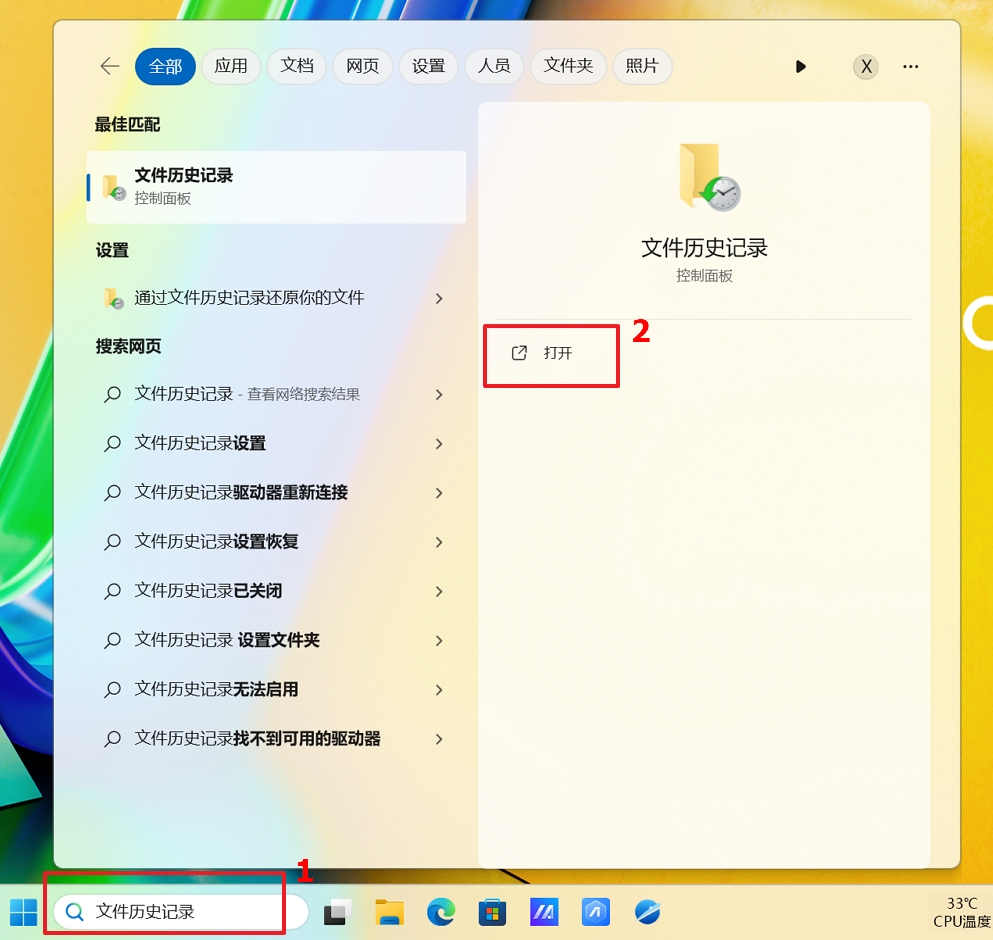
2.點(diǎn)選【選擇驅(qū)動(dòng)器】③。
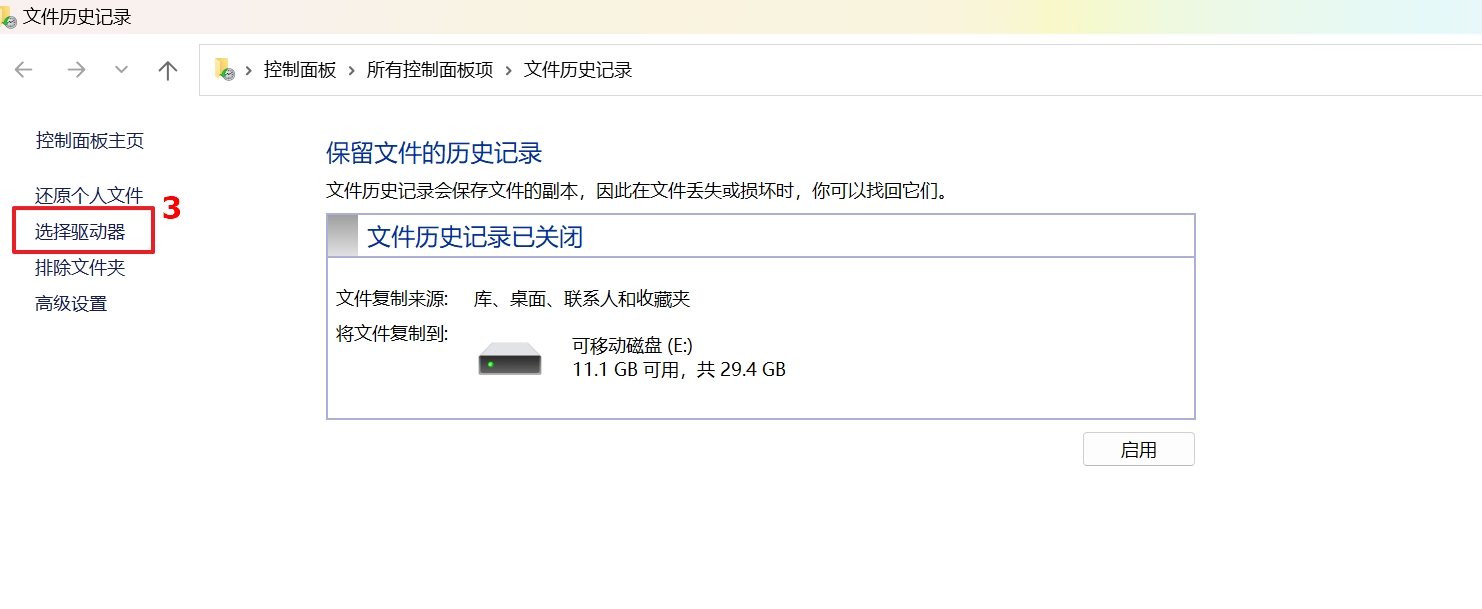
3.您可以選擇要將文件備份到的哪一個(gè)磁盤(pán)④,然后點(diǎn)選【確定】。
如果要將文件備份至外接設(shè)備,請(qǐng)確保該設(shè)備已連接到電腦。
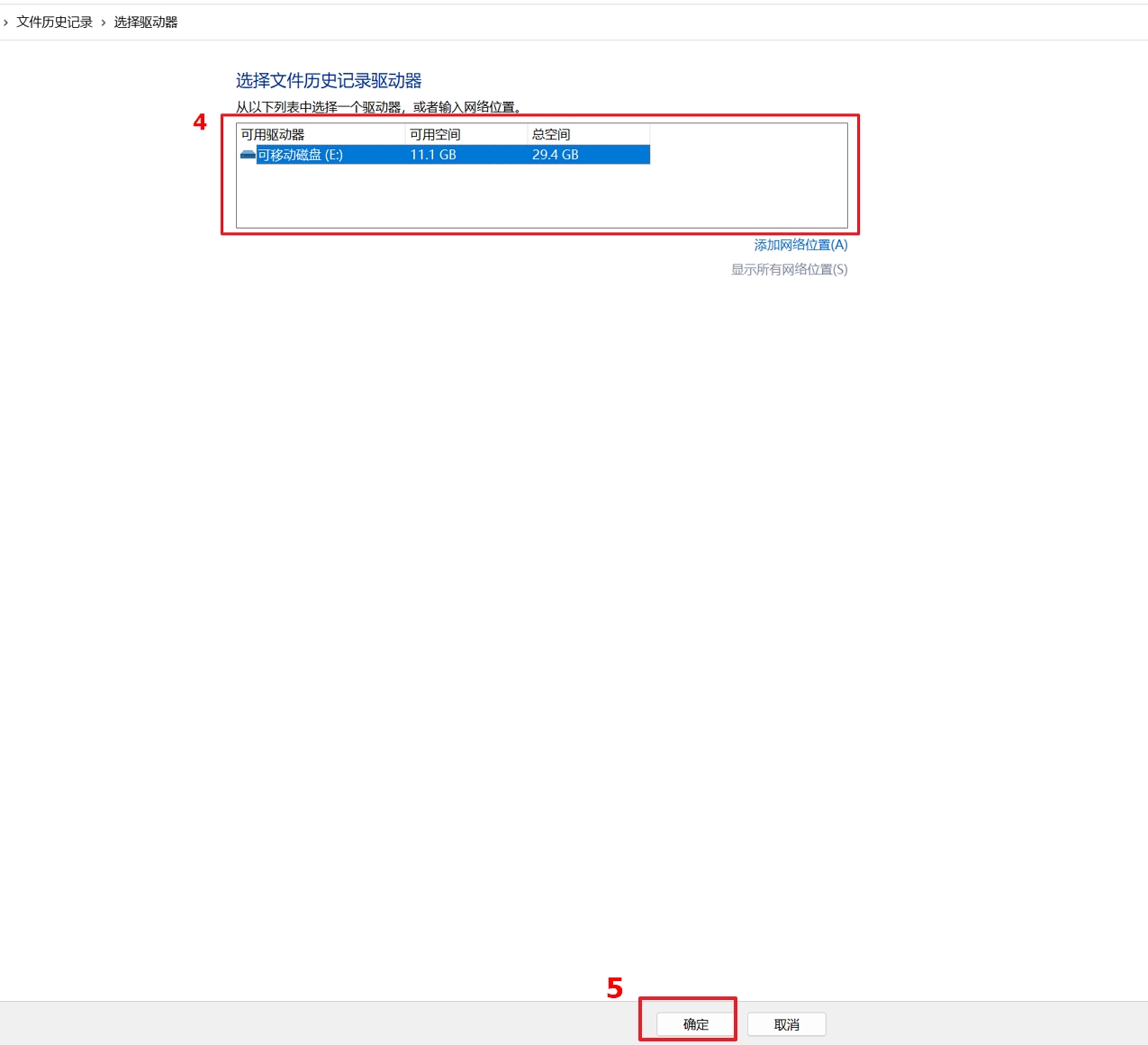
4.選取磁盤(pán)驅(qū)動(dòng)器后,文件歷史記錄將會(huì)被開(kāi)啟。
可以點(diǎn)擊【高級(jí)設(shè)置】⑥以設(shè)定備份文件的周期與期限。
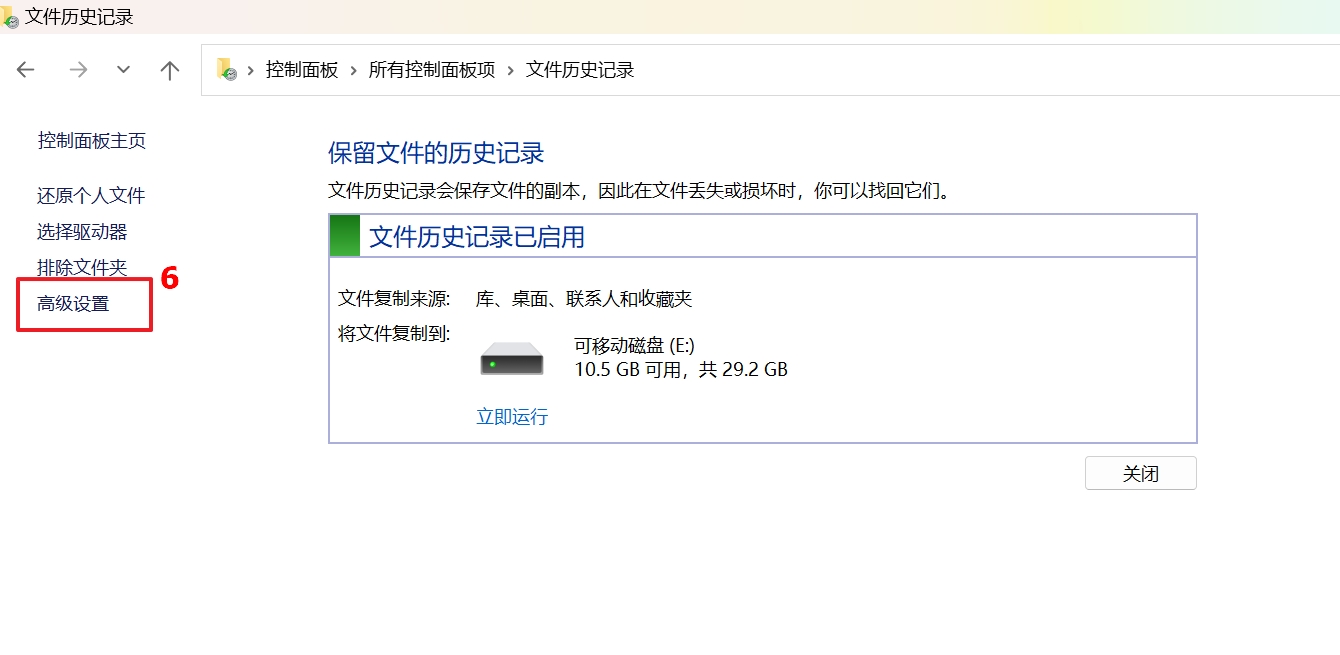
選擇想要保存文件副本的周期及保存?zhèn)浞菸募钠谙?/span>⑦,然后點(diǎn)選[保存更改]⑧。
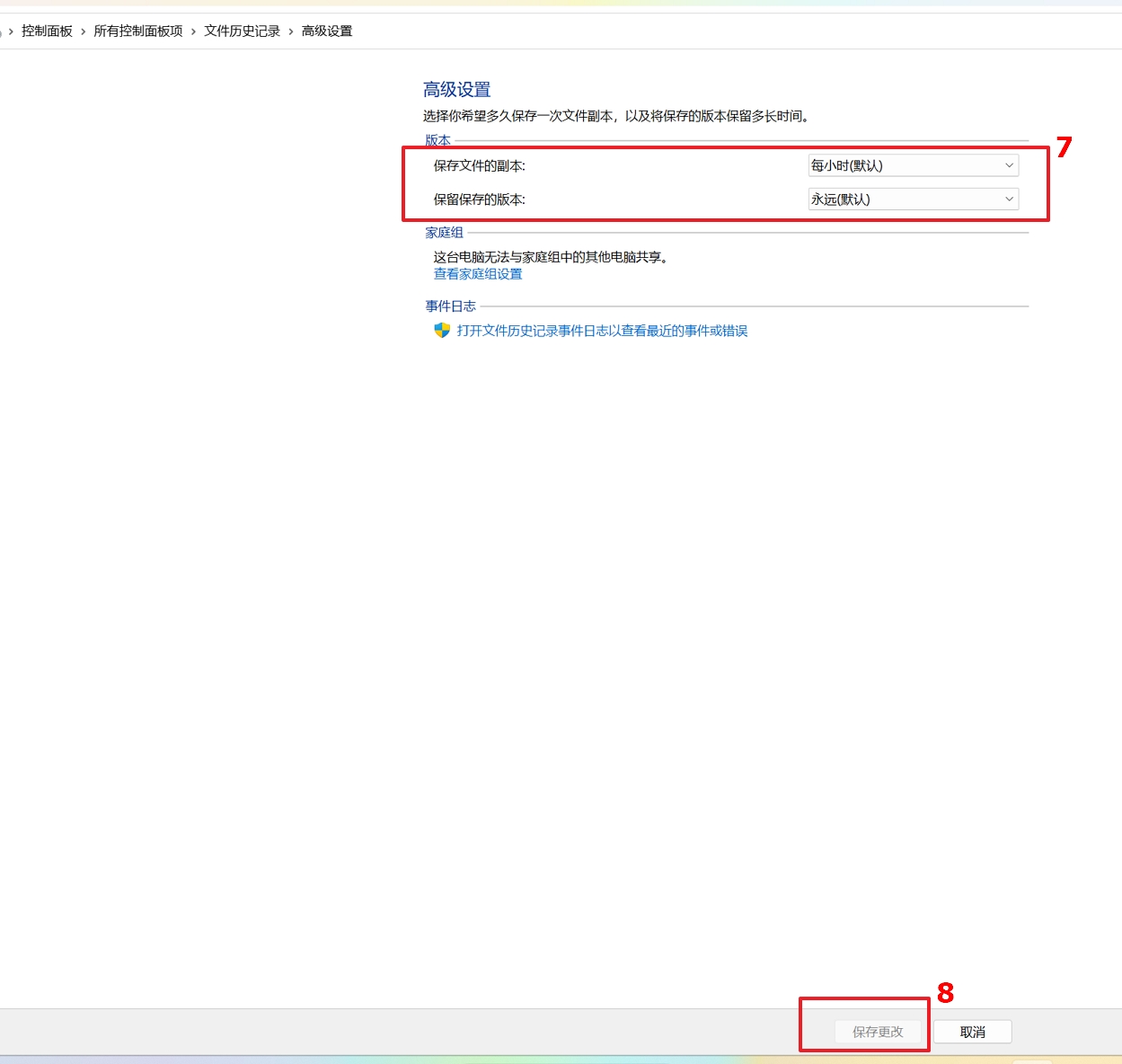
5.如果預(yù)設(shè)的備份設(shè)定有不需備份的文件夾,可以點(diǎn)選[排除文件夾]⑨。
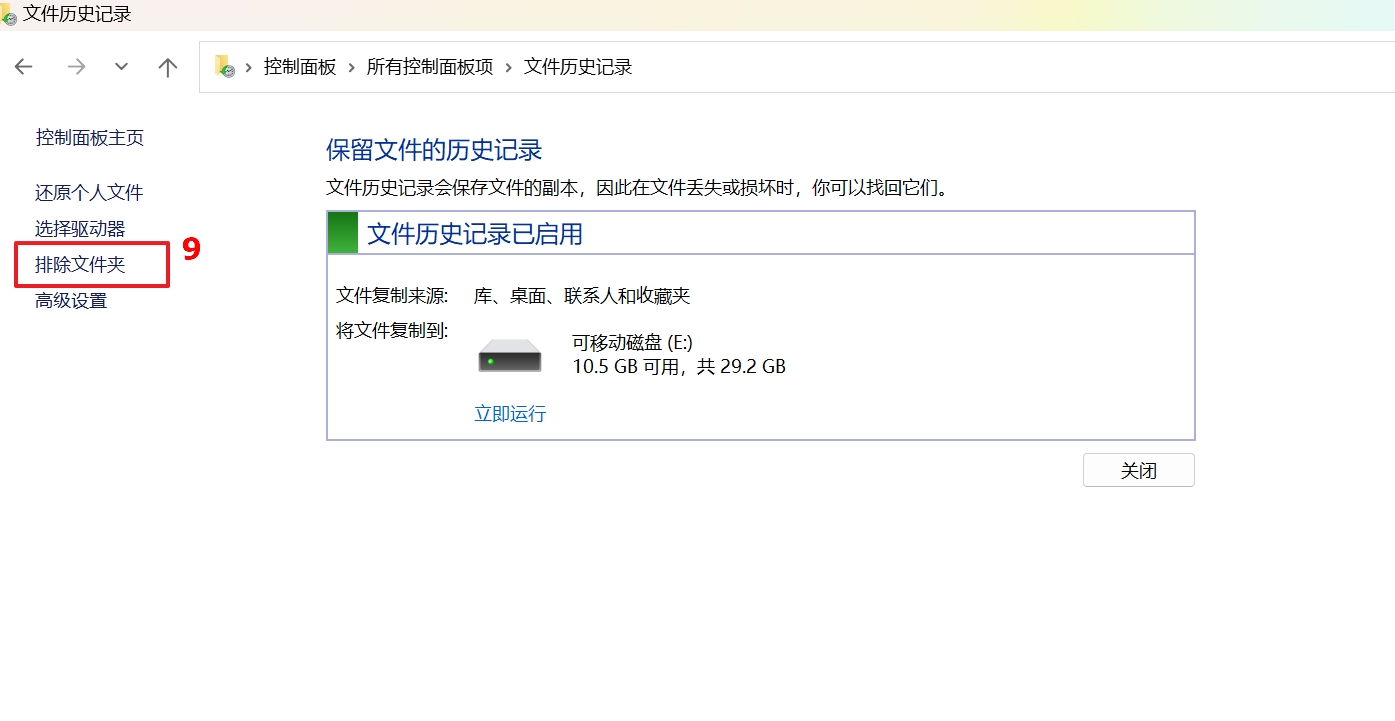
點(diǎn)選[添加]⑩以選擇要排除的文件夾,選擇完成后再點(diǎn)選[保存更改]?。
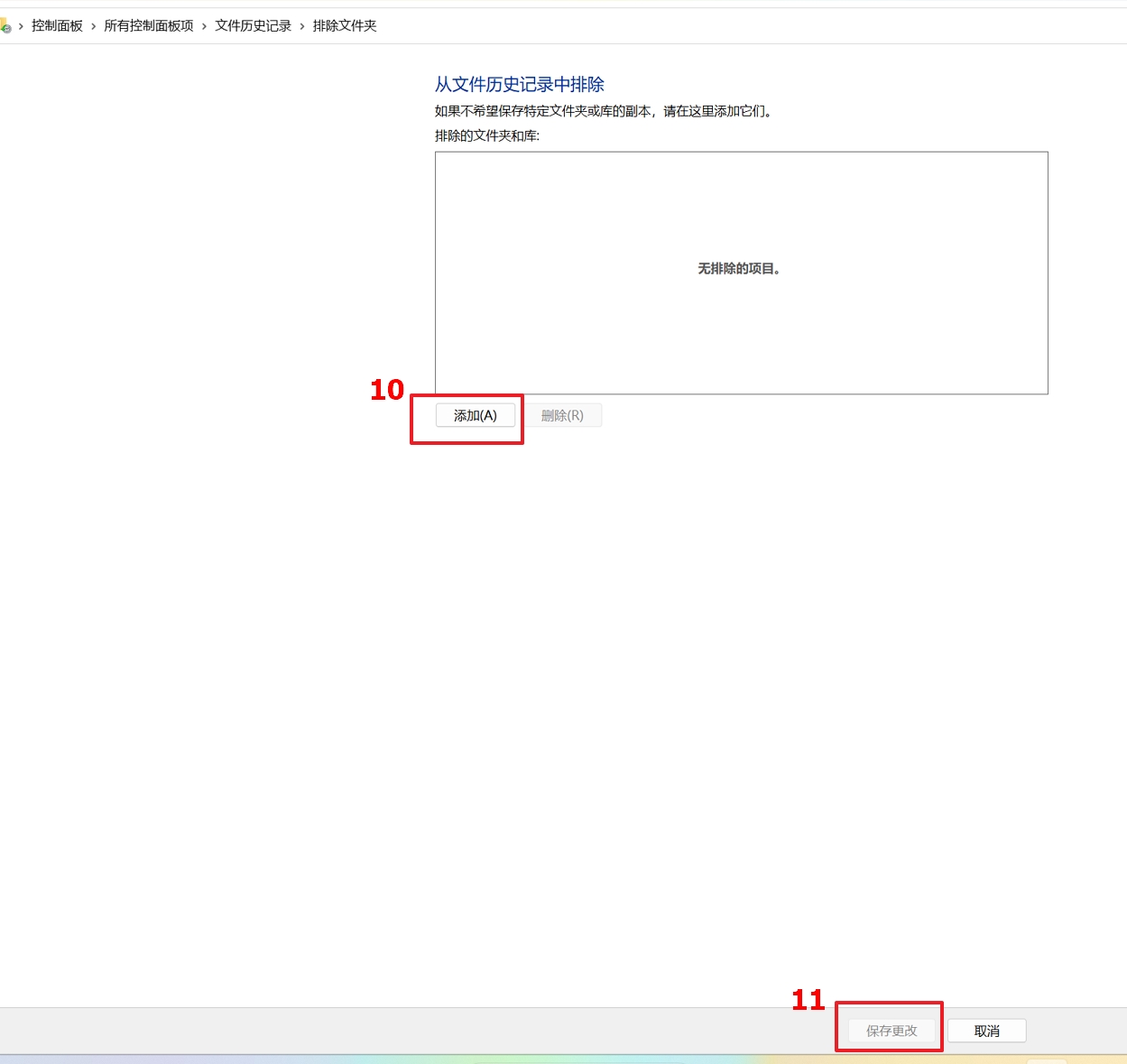
6.如果想要新增文件夾至文件歷史記錄中進(jìn)行備份,請(qǐng)?jiān)谠撐募A右鍵點(diǎn)擊?,然后點(diǎn)擊【顯示更多選項(xiàng)】?。
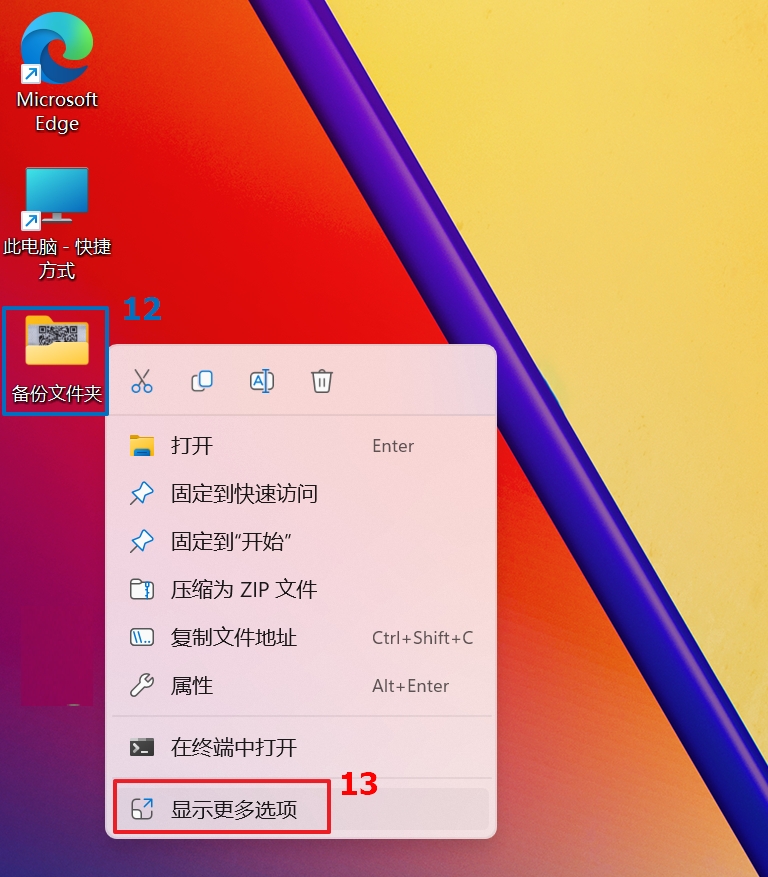
出現(xiàn)其它選項(xiàng)后,選擇【包含到庫(kù)中】?,然后點(diǎn)擊【創(chuàng)建新庫(kù)】?。
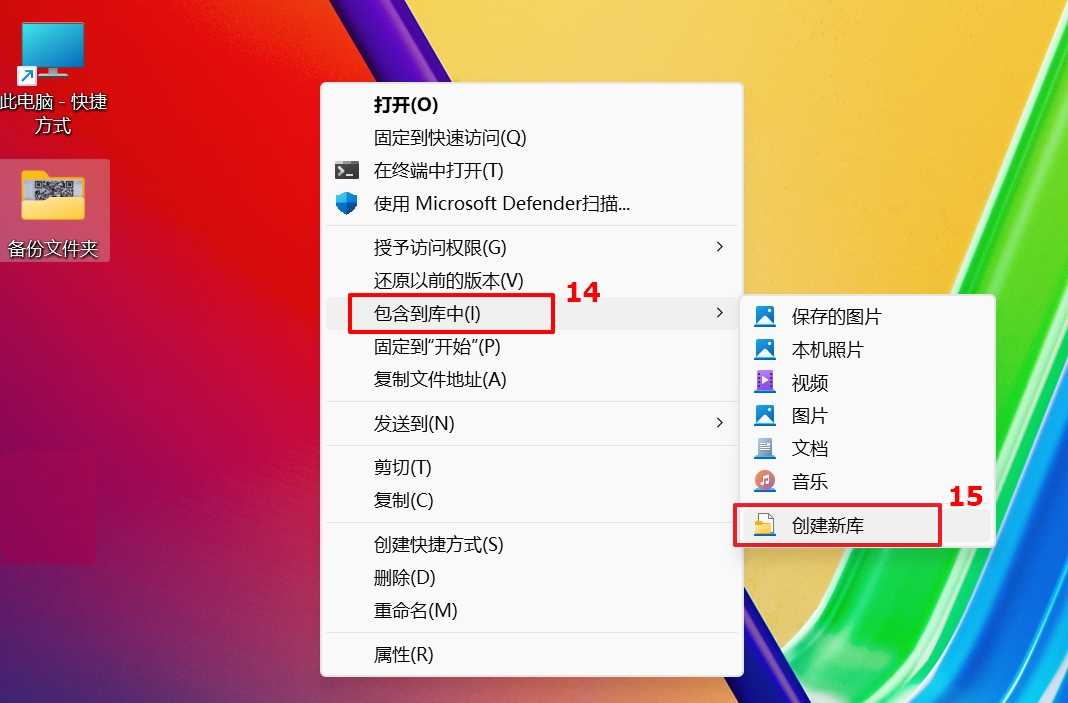
當(dāng)文件夾加入庫(kù)后,表示此文件夾已成功新增至文件歷史記錄的列表中。
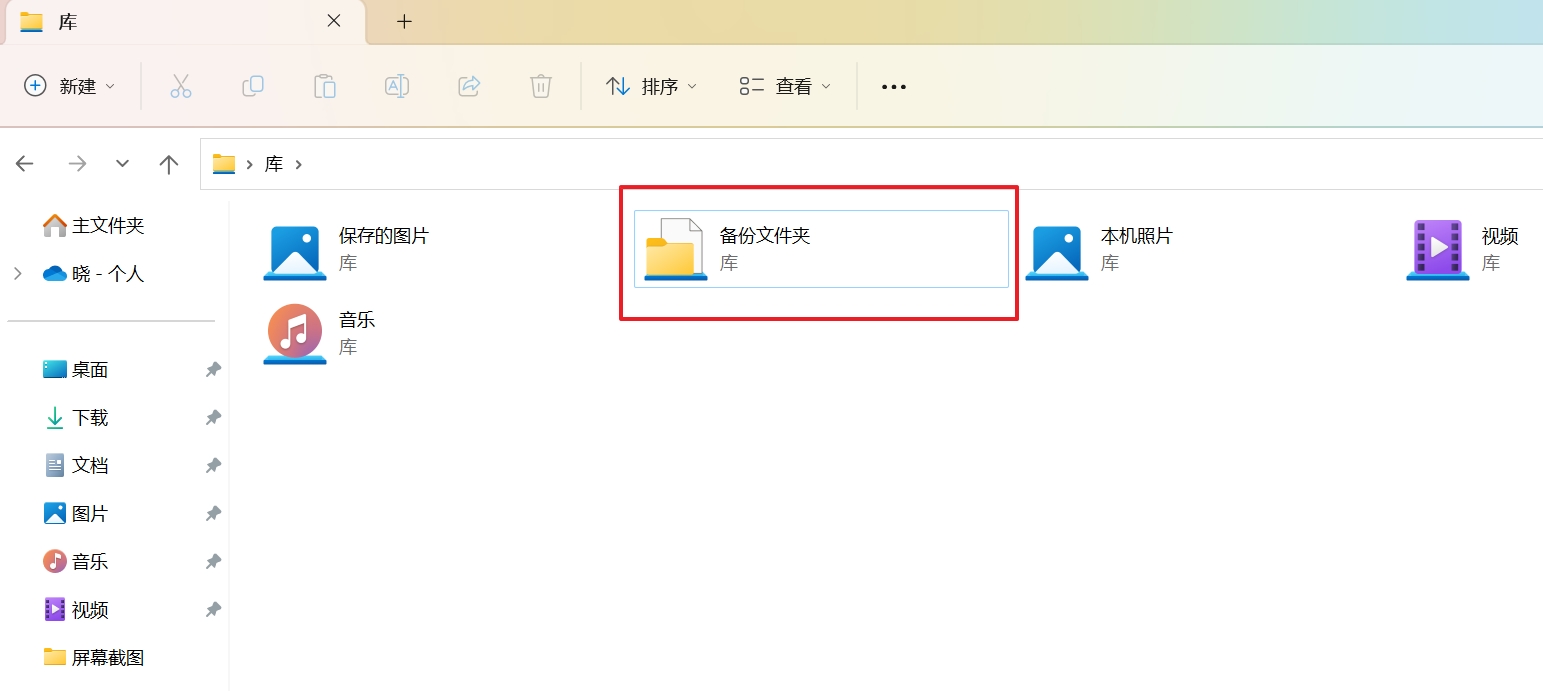
透過(guò)【文件歷史記錄】還原文件
可以透過(guò)【文件歷史記錄】將已備份的一個(gè)文件或是所有文件還原,如果有不同日期的備份文件版本,也可以還原至特定日期的版本。如果之前是使用外部存儲(chǔ)設(shè)備來(lái)備份,請(qǐng)確認(rèn)外部存儲(chǔ)設(shè)備已連接至電腦。
1.在Windows搜尋欄輸入【文件歷史記錄】①,然后點(diǎn)選【打開(kāi)】②。
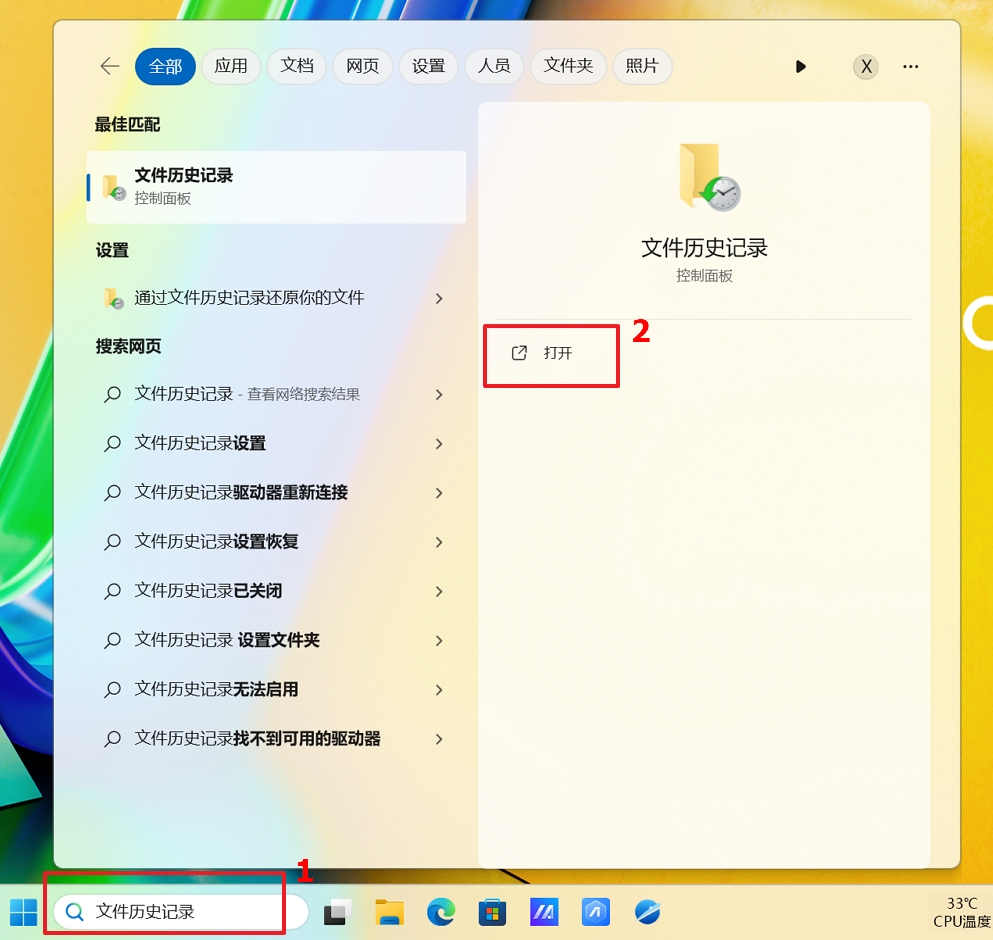
2.點(diǎn)選【還原個(gè)人文件】③。
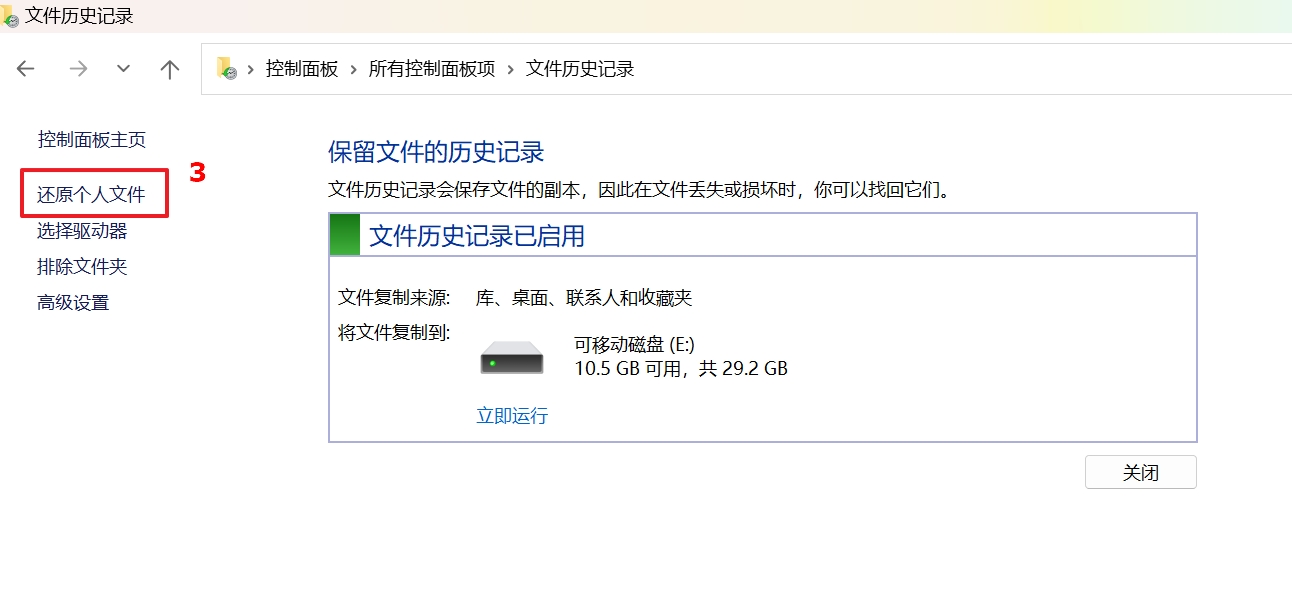
3.可以選取一個(gè)文件/文件夾、多個(gè)文件/文件夾、或是所有文件夾來(lái)還原,選取完成后再點(diǎn)擊[還原]圖標(biāo),Windows將會(huì)開(kāi)始還原文件。
點(diǎn)擊上一個(gè) 和下一個(gè) 的圖標(biāo)將可以選擇不同的備份點(diǎn)時(shí)間。
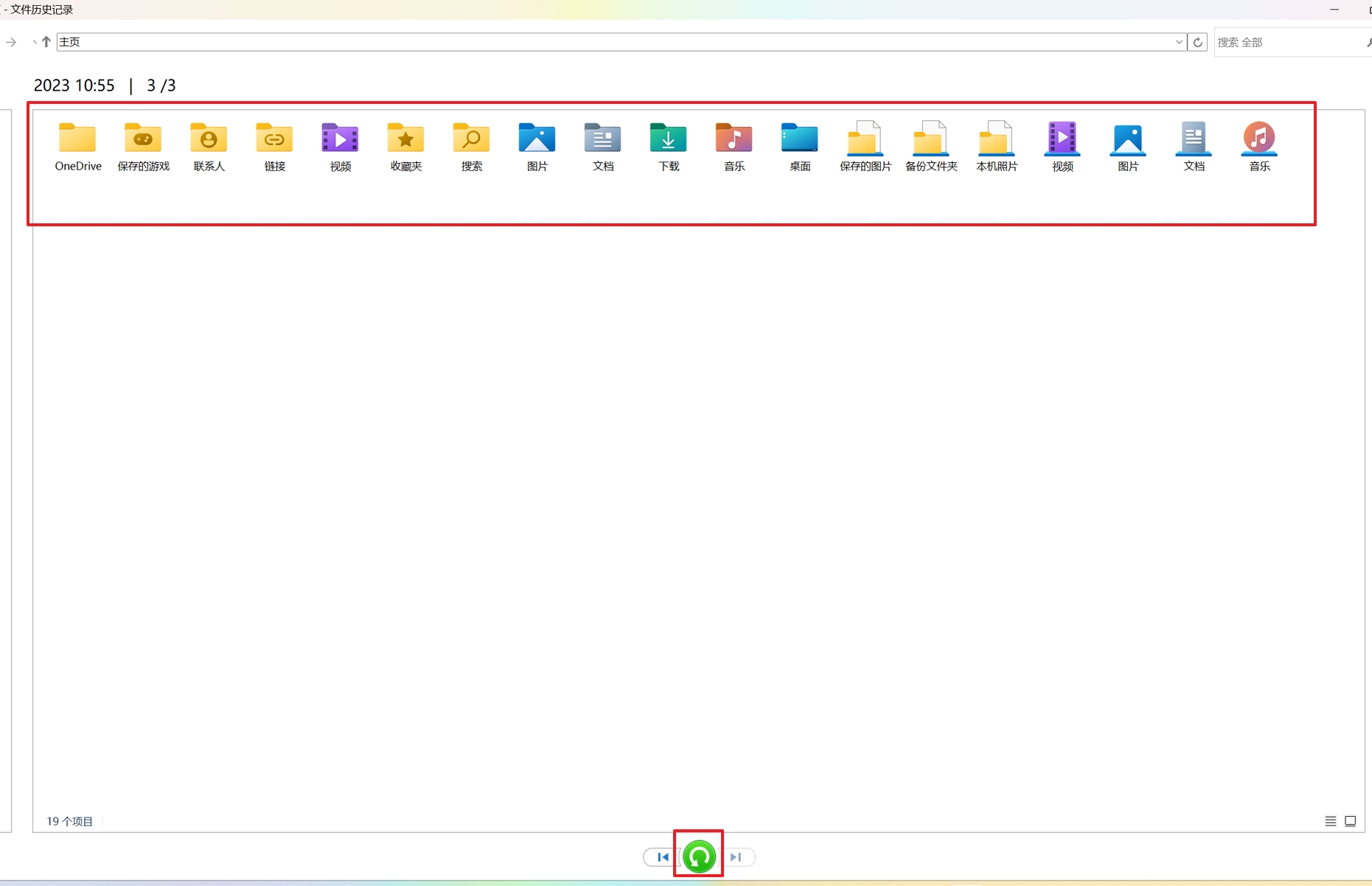
Windows 10操作系統(tǒng)
透過(guò)【文件歷史記錄】備份文件
1.在Windows搜索欄輸入【備份設(shè)置】①,然后點(diǎn)選【打開(kāi)】②。

2.點(diǎn)擊[添加驅(qū)動(dòng)器]③,然后選擇要將文件備份到的哪一個(gè)磁盤(pán)驅(qū)動(dòng)器④。
如果要將文件備份至外接設(shè)備,請(qǐng)確保該設(shè)備已連接到電腦。 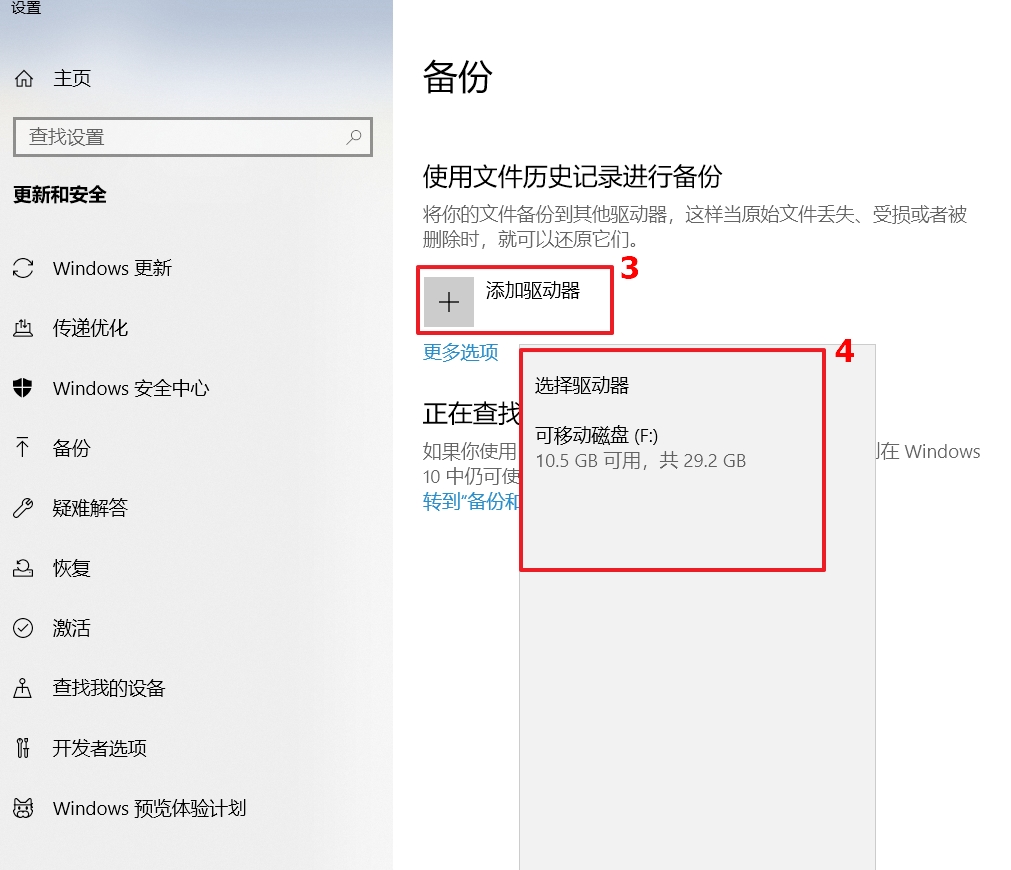
3.選取磁盤(pán)驅(qū)動(dòng)器后,自動(dòng)備份文件選項(xiàng)將會(huì)被開(kāi)啟,再點(diǎn)擊【更多選項(xiàng)】⑤以設(shè)定備份文件的周期與文件夾。 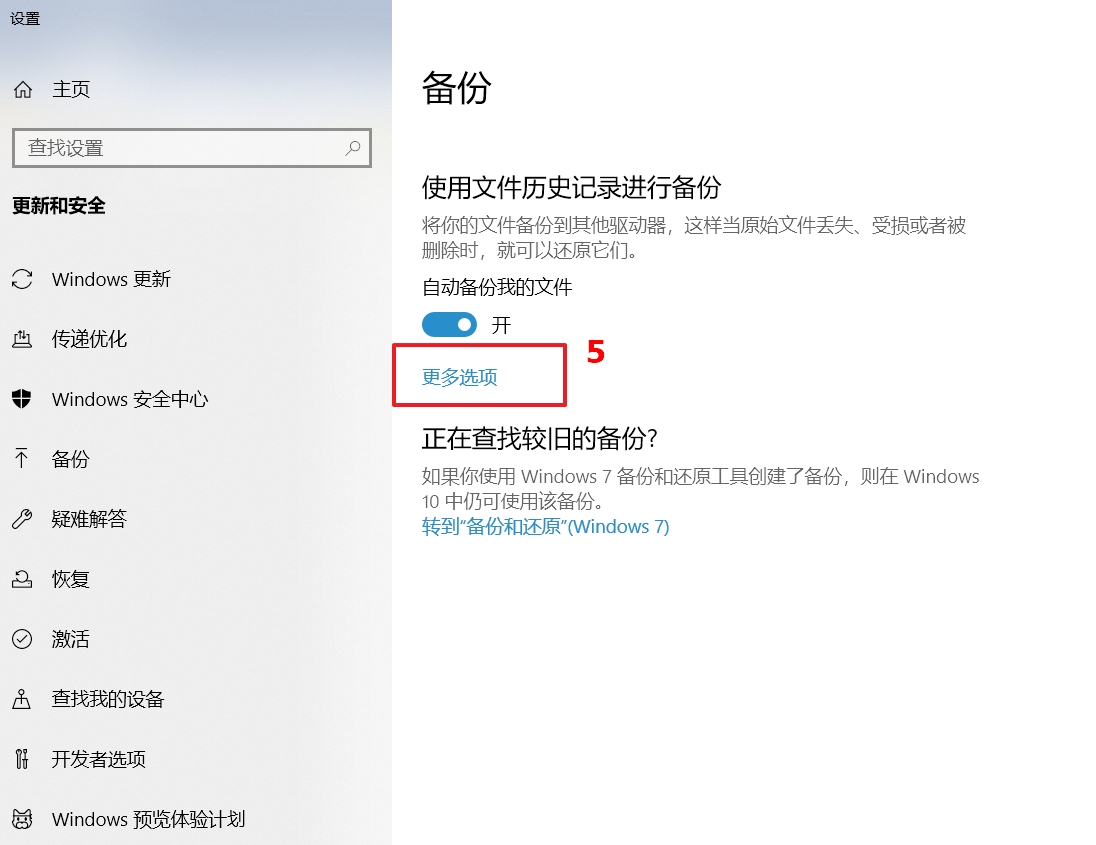
4.選擇想要備份文件的周期及保留備份文件的期限⑥
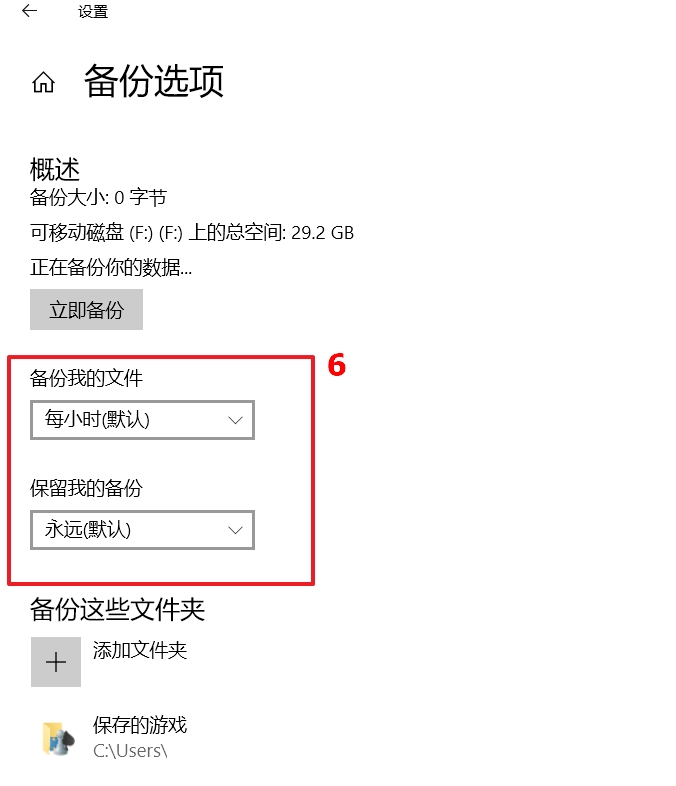
5.下方將會(huì)列出哪些文件夾里的文件會(huì)將備份,也可以點(diǎn)選【添加文件夾】來(lái)新增需要備份的文件夾⑦。
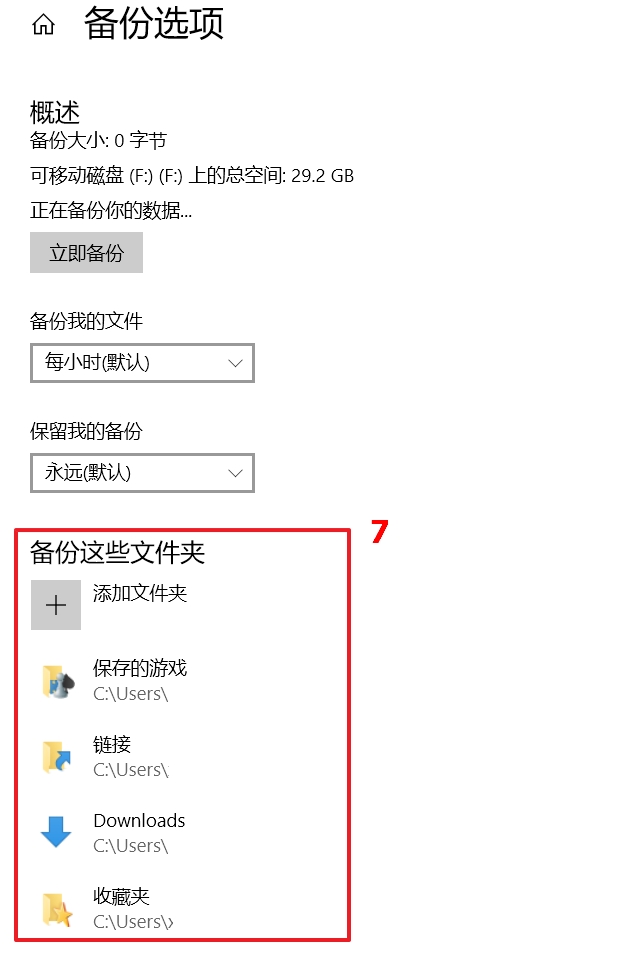
6.設(shè)定完成后,點(diǎn)擊【立即備份】⑧。
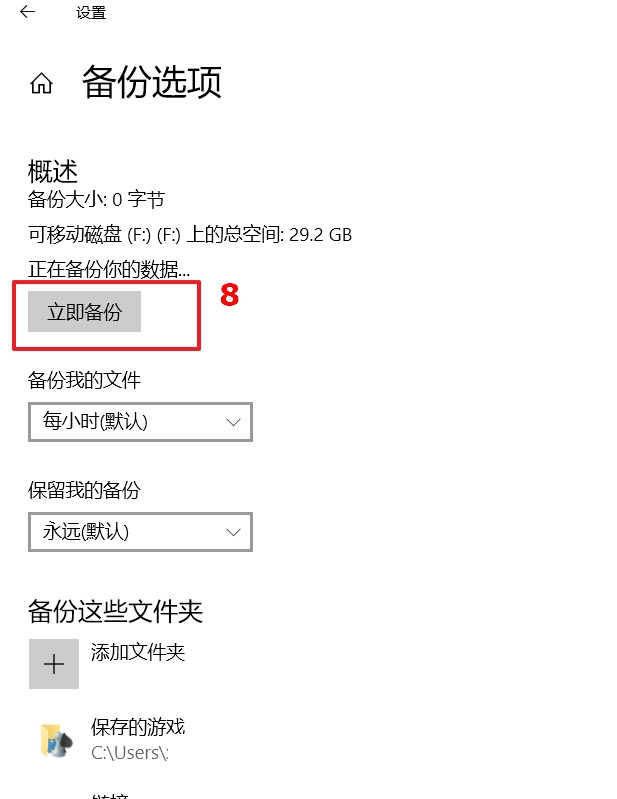
已備份完成顯示如下圖例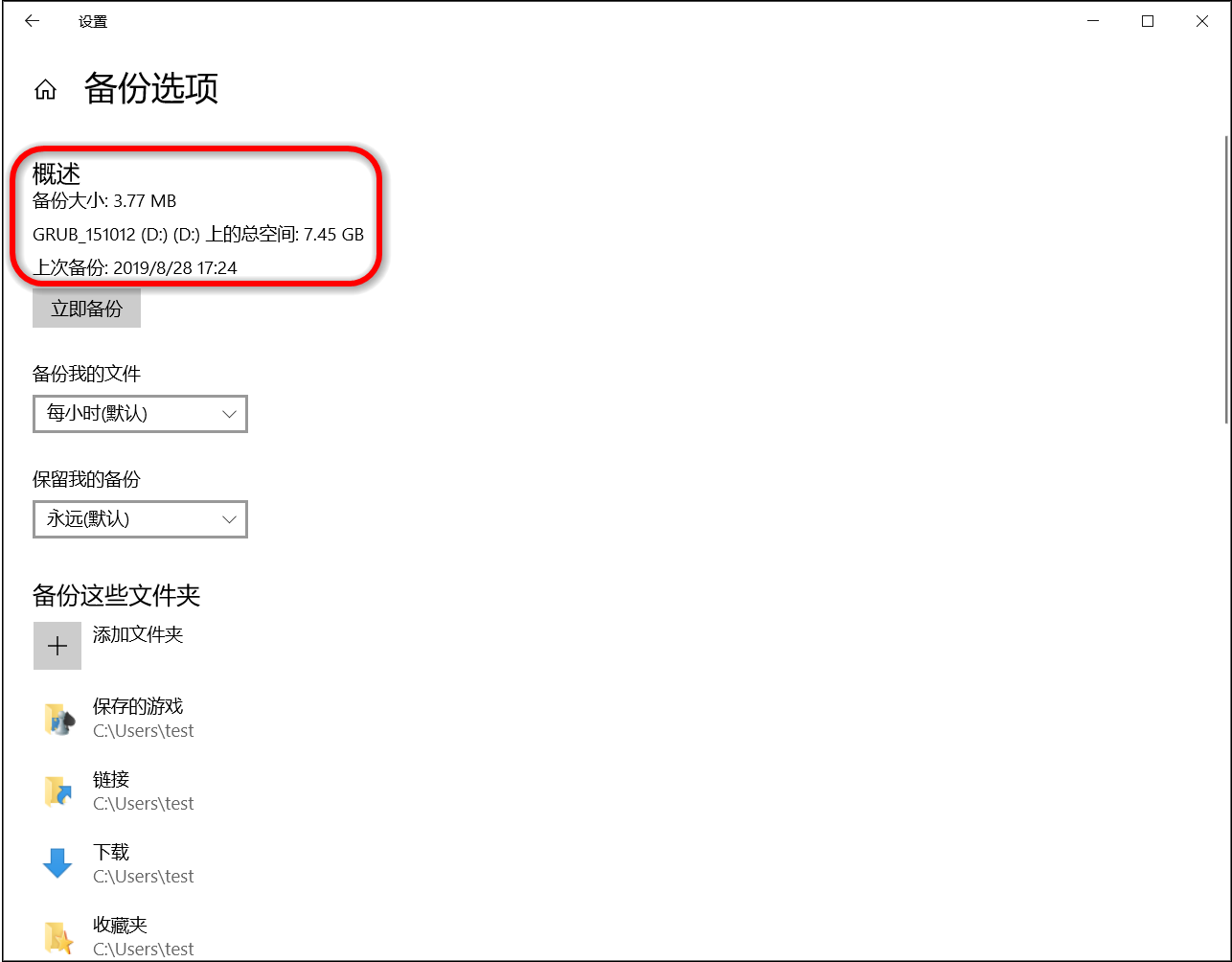
7.如果想要更換備份磁盤(pán)驅(qū)動(dòng)器,需要先停用當(dāng)前備份驅(qū)動(dòng)器,點(diǎn)擊【停止使用驅(qū)動(dòng)器】⑨,然后就可以選擇其它磁盤(pán)驅(qū)動(dòng)器來(lái)做備份。
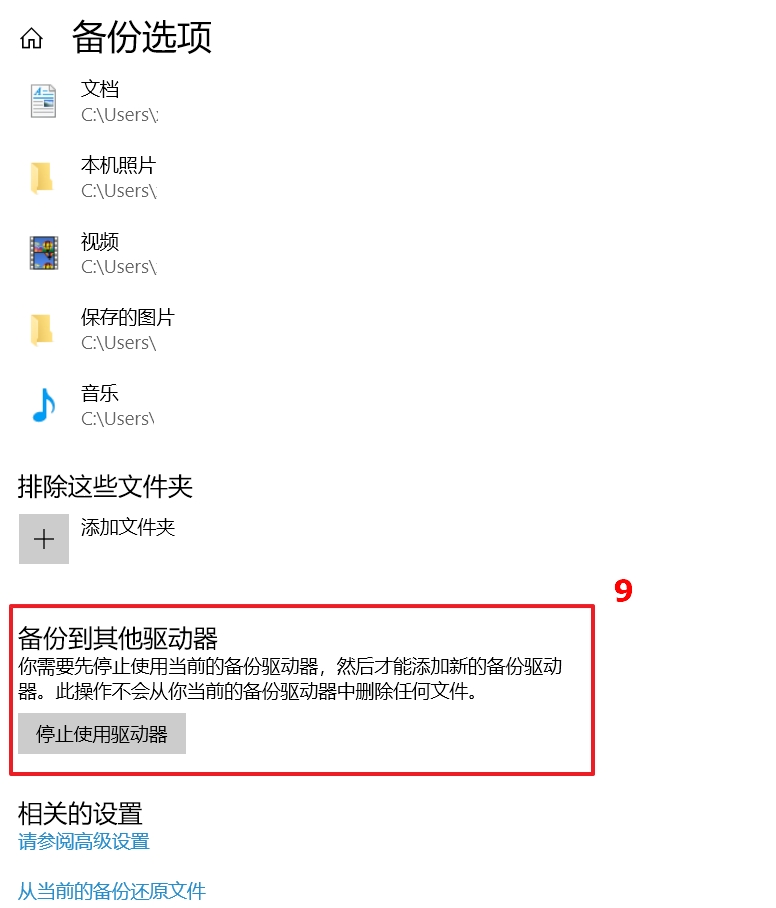
透過(guò)【文件歷史記錄】還原文件
可以透過(guò)【文件歷史記錄】將已備份的一個(gè)文件或是所有文件還原,如果您有不同日期的備份文件版本,也可以還原至特定日期的版本。如果您之前是使用外部存儲(chǔ)設(shè)備來(lái)備份,請(qǐng)確認(rèn)外部存儲(chǔ)設(shè)備已連接至電腦。
1.在Windows搜尋欄輸入【備份設(shè)置】①,然后點(diǎn)選【打開(kāi)】②。

2.點(diǎn)擊【更多選項(xiàng)】③
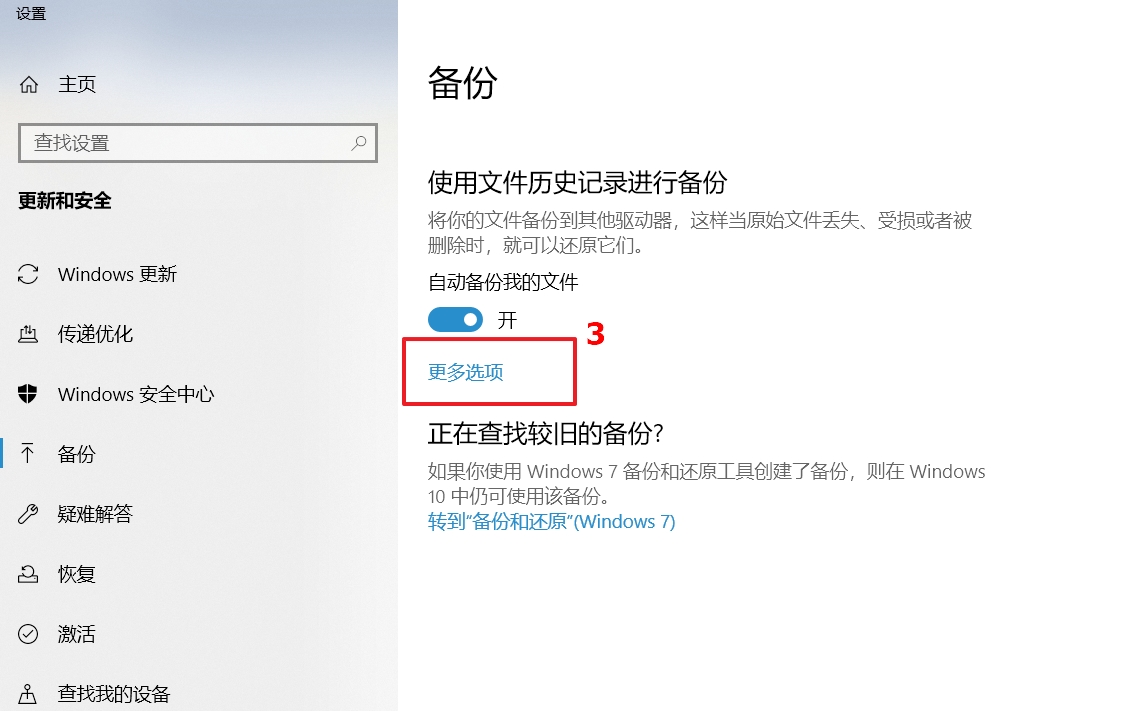
3.點(diǎn)選【從當(dāng)前的備份還原文件】④
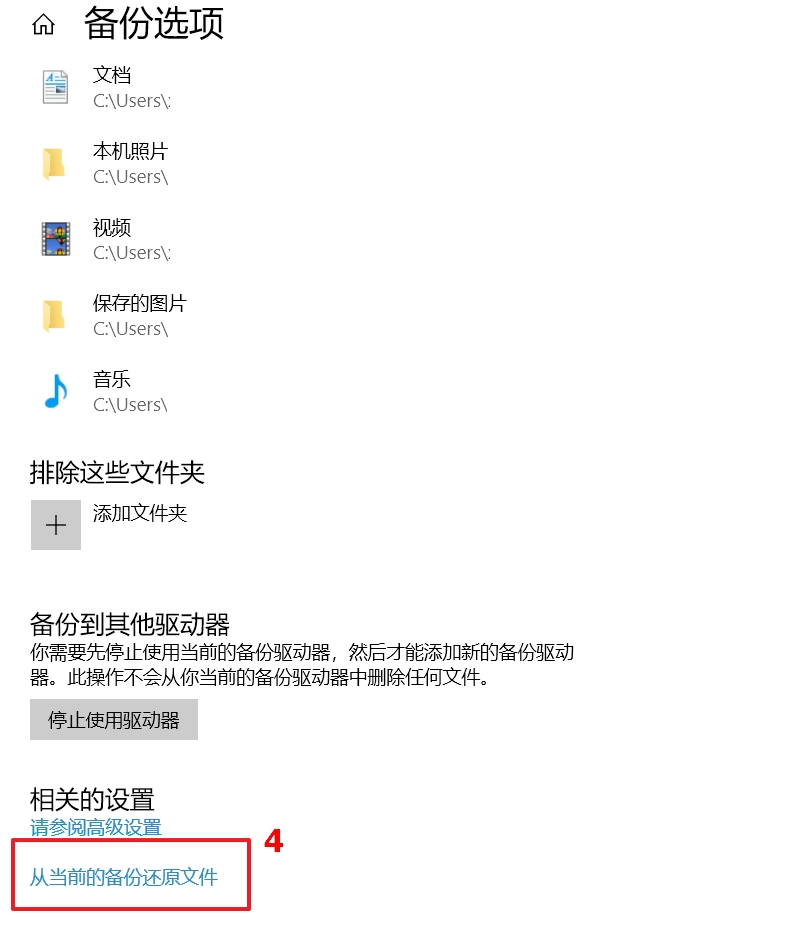
4.可以選取一個(gè)文件/文件夾、多個(gè)文件/文件夾、或是所有文件夾來(lái)還原⑤。選取完成后再點(diǎn)擊[還原]圖示⑥,Windows將會(huì)開(kāi)始還原文件。
點(diǎn)擊上一個(gè) 和下一個(gè) 的圖示將可以選擇不同的備份點(diǎn)時(shí)間。